Assalamualaikum semua...
Apa khabar? Lama betul tak menulis... Huhu... Okay, hari ni saya nak kongsikan cara bagaimana anda boleh memaparkan bilangan pengunjung dalam Google Sites yang dibina. Mungkin rakan-rakan guru ada bagunkan site untuk subjek cikgu, untuk sekolah atau untuk apa-apa sahaja.
Mengapa perlu letakkan paparan pengunjung?
Sebenarnya, bilangan pengunjung ni bagi saya agak penting juga sebab dari situ kita boleh dapat 'gambaran' tentang bilangan pelawat yang mengunjungi laman tersebut.
Satu lagi, kita boleh lihat kekerapan pengunjung dalam site kita tu, pada waktu bila site kita mendapat bilangan pengunjung yang tinggi. Malam ke, siang ke, hujung minggu ke... Kita boleh lihat berdasarkan pada penambahan bilangan.
Berdasarkan bilangan pengunjung juga, kita boleh ambil inisiatif untuk menaik taraf sites atau memasukkan lagi bahan-bahan yang diperlukan oleh client kita.
Cara Memaparkan Bilangan Pengunjung Dalam Google Sites
1) Pergi ke laman http://www.powr.io
2) Setelah mendaftar masuk, klik pada Hit Counter.
3) Klik pada Counter Admin.
4) Buat tetapan Count of Views To Be Counted - All views
5) Klik pada menu Design. Buat tetapan pada setiap bahagian. Nak font macam mana, animasi yang bagaimana... Pilih dan tetapkan.
6) Kemudian pilih platform untuk kita paparkan bilangan pengunjung tu. Pilih Google Sites.
7) Buka sites (dalam editing mode). Salin HTML Code dan paste dalam sites menggunakan fungsi embed.
8) Setelah selesai, klik publish. Anda akan nampak paparan bilangan pengunjung dalam site tersebut.
Okay, siap! Sekian sahaja perkongsian kali ini. Semoga perkongsian ini bermanfaat. Jaga diri, jaga keluarga... Jangan lupa patuhi SOP. Bye, gais!
Nota kaki : Aku mencintai segala bentuk rezeki tetapi aku tidak menemukan rezeki yang lebih baik daripada sabar. - Umar Bin Khattab RA


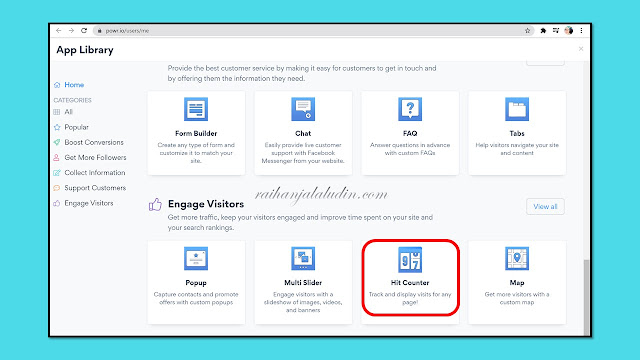













No comments:
Post a Comment